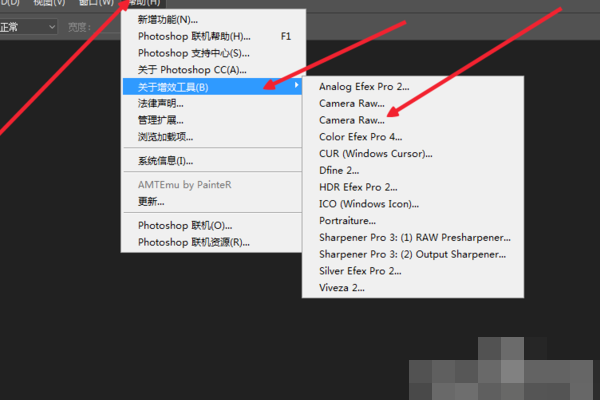3D模型
- 3D模型
- SU模型
- 材质
- 贴图
- CAD图纸
- 灵感图
- 全球案例
- 效果图
- 方案文本
- PS免抠
3D模型
SU模型
材质
贴图
CAD图纸
灵感图
全球案例
效果图
方案文本
PS免抠
猜你想搜
最近搜索
热门搜索
RAW文件RAW文件几乎是未经过处理而直接从CCD或CMOS上得到的信息,通过后期处理,摄影师能够最大限度地发挥自己的艺术才华。RAW最大的优点就是可以将其转化为16位的图像。也就是有65536个层次可以被调整,这对于JPG文件来说是一个很大的优势。当编辑一个图像的时候,特别是当你需要对阴影区或高光区进行重要调整的时候,这一点非常重要。photoshop无法打开此文件 raw,出现这种提示的主要原因是因为你要打开的文件是数码相机拍摄的专有格式,比如:NEF格式……等,那么我们如何来解决photoshop无法打开此文件 raw这个问题呢?photoshop无法打开此文件 raw的原因是你电脑的photoshop版本没有安装和更新adobe camera raw目前:photoshop CS5或者photoshop CS6要安装adobe camera raw7.1以上的版本才可以打开,所以大家也尽量更新adobe camera raw插件为最新的,就可以解决photoshop无法打开此文件 raw的问题了。以上就是脚本之家针对photoshop无法打开此文件 raw的解决办法,最后温馨提示大家:安装更新adobe camera raw必要电脑上安装的是完整版本的photoshop才可以支持更新,否则无法更新。谢谢阅读,希望能帮到大家,请继续关注脚本之家,我们会努力分享更多优秀的文章。
1、需要打开PS,然后点击帮助菜单下的更新,会弹出更新对话框,检测是否有更新的插件。
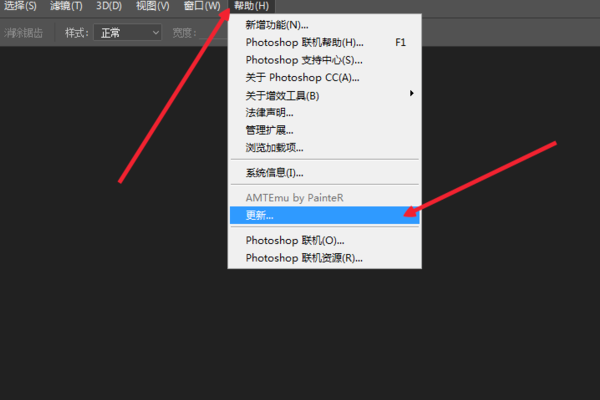
2、然后点击更新即可。
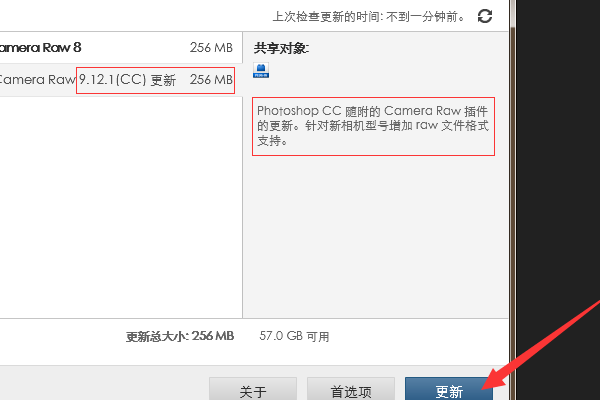
3、更新后打开PS点击帮助菜单下的关于增效工具,里面有camera raw插件,点击一下即可查看camera raw插件的版本,然后打开raw格式文件即可。